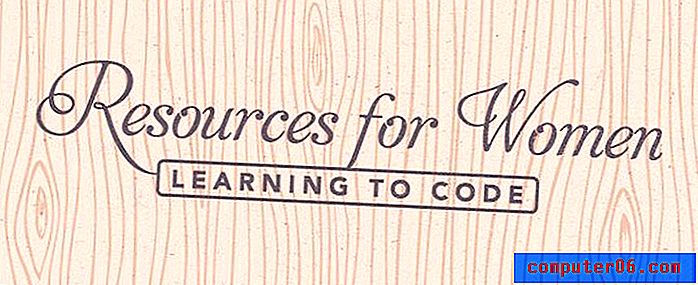Cómo desactivar las descargas automáticas de música en el iPhone 5
¿Tiene múltiples dispositivos Apple, como una MacBook, iPhone y iPad, que comparten la misma ID de Apple? ¿O comparte una cuenta de iTunes con otra persona? Entonces es posible que se haya sorprendido al descubrir que las compras de música realizadas en esos otros dispositivos se pueden descargar automáticamente a su iPhone.
Esto también puede ocurrir si Apple decide dar a todos los que tienen una cuenta de iTunes una canción o álbum gratis, lo que genera cierta confusión cuando busca canciones en su iPhone y encuentra algo que no compró. Afortunadamente, hay una opción en su iPhone que puede apagar para evitar que el dispositivo descargue música automáticamente. Nuestra breve guía a continuación lo guiará a través de los pasos que necesita.
Evite que su iPhone descargue automáticamente música comprada en otros dispositivos
Los pasos a continuación se realizaron en iOS 7 en un iPhone 5. Las instrucciones y las capturas de pantalla pueden variar ligeramente para otras versiones de iOS.
Paso 1: abre el menú Configuración .

Paso 2: desplácese hacia abajo y seleccione la opción iTunes y App Store .
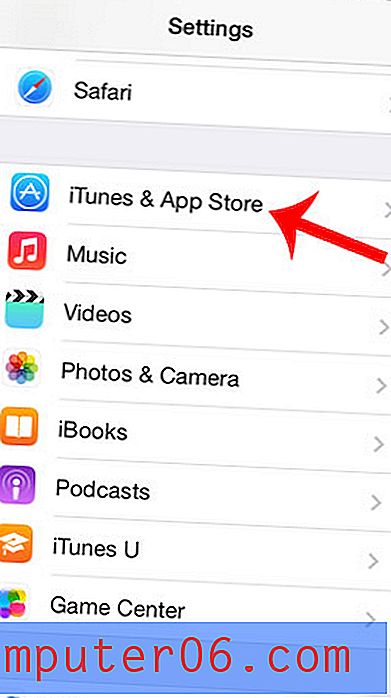
Paso 3: toca el botón a la derecha de Música en la sección Descargas automáticas . Sabrá que está desactivado cuando no haya sombreado verde alrededor del botón. Por ejemplo, las descargas de música automáticas se desactivan en la imagen a continuación.
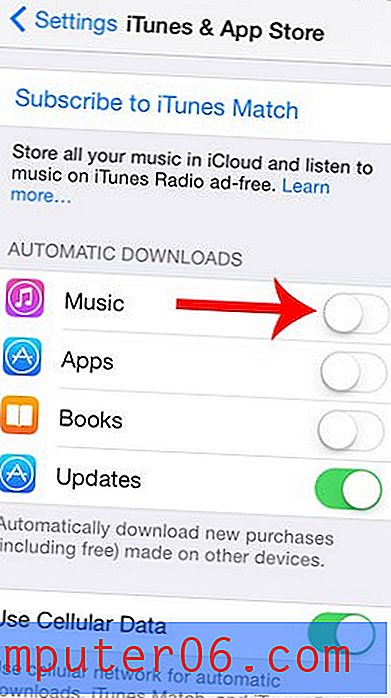
¿Solo le gustaría ver canciones en la aplicación Música que realmente están almacenadas en su iPhone? Desactive la opción de mostrar música en la nube para dejar de mostrar todas las canciones que posee en iTunes.